交换机的基本配置
1实验 交换机的基本配置和操作
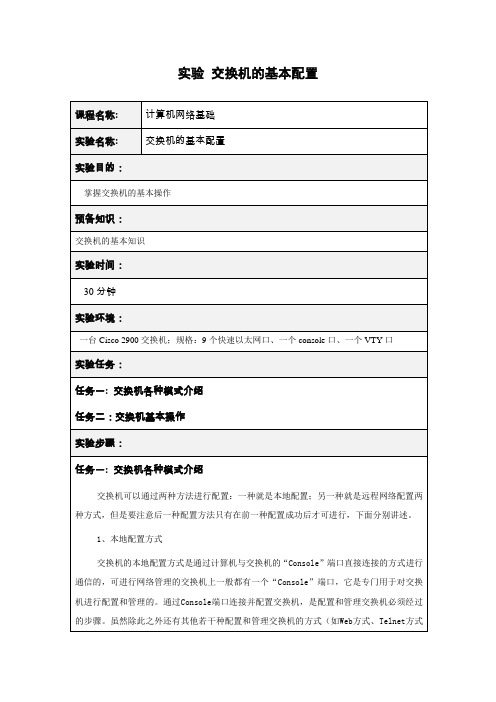
实验交换机的基本配置2、远程配置方式Telnet方式Telnet协议是一种远程访问协议,可以用它登录到远程计算机、网络设备或专用TCP/IP网络。
Windows 95/98及其以后的Windows系统、UNIX/Linux等系统中都内置有Telnet客户端程序,我们就可以用它来实现与远程交换机的通信。
在使用Telnet连接至交换机前,应当确认已经做好以下准备工作:·在用于管理的计算机中安装有TCP/IP协议,并配置好了IP地址信息。
·在被管理的交换机上已经配置好IP地址信息。
如果尚未配置IP地址信息,则必须通过Console端口进行设置。
·在被管理的交换机上建立了具有管理权限的用户帐户。
如果没有建立新的帐户,则Cisco交换机默认的管理员帐户为”Admin“。
连接交换机a.先启动交换机,等待OK灯不闪烁;b.点击“开始”——“运行”——输入“cmd”——输入“telnet 192.168.10*.10”,连接到不同的交换机上。
c.所需密码均为“cisco”。
在此步骤中思考以下问题:1、交换机的型号是什么?2、交换机的以太网地址是什么?3、交换机上有些什么样的端口?交换机配置模式及帮助交换机配置模式是用于不同级别的命令对交换机进行配置,同时提供了一定的安全性、规范性。
对于几种配置模式的学习,需要不断的使用才可掌握。
几种配置模式如下:普通用户模式:开机直接进入普通用户模式,在该模式下我们只能查询交换机的一些基础信息,如版本号(show version)。
提示信息:switch>特权用户模式:在普通用户模式下输入enable 命令即可进入特权用户模式,在该模式下我们可以查看交换机的配置信息和调试信息等等。
提示信息:switch#全局配置模式:在特权用户模式下输入configure terminal 命令即可进入全局配置模式,在该模式下主要完成全局参数的配置。
提示信息:switch(config)#接口配置模式:在全局配置模式下输入interface interface-list 即可进入接口配置模式,在该模式下主要完成接口参数的配置。
交换机的配置实验报告

一、实验目的1. 熟悉交换机的基本功能和工作原理;2. 掌握交换机的基本配置方法,包括端口配置、VLAN配置、STP配置等;3. 学会使用交换机进行网络管理,确保网络稳定运行。
二、实验环境1. 交换机:Cisco Catalyst 2960;2. 计算机终端:一台;3. 网络线缆:直通线、交叉线各一条;4. 路由器:一台(可选)。
三、实验内容1. 交换机基本配置;2. VLAN配置;3. STP配置;4. 交换机远程登录配置。
四、实验步骤1. 交换机基本配置(1)连接交换机与计算机终端,使用控制台线缆(Console线)连接交换机的Console口和计算机的串口。
(2)打开计算机终端,设置串口参数:波特率9600,数据位8,停止位1,校验位None。
(3)在计算机终端中输入交换机的默认IP地址,登录交换机。
(4)配置交换机的基本信息,如主机名、密码等。
(5)配置交换机的管理IP地址,以便远程登录。
2. VLAN配置(1)进入全局配置模式,创建VLAN。
(2)将端口分配到相应的VLAN。
(3)配置VLAN间路由(可选)。
3. STP配置(1)进入全局配置模式,启用STP。
(2)配置STP的根桥选举。
(3)配置STP的端口优先级和成本。
4. 交换机远程登录配置(1)配置交换机的Telnet服务。
(2)设置Telnet登录的用户名和密码。
(3)测试远程登录功能。
五、实验结果与分析1. 交换机基本配置实验结果显示,交换机已成功登录,并配置了基本信息和管理IP地址。
这表明交换机已具备基本网络功能。
2. VLAN配置实验结果显示,成功创建了VLAN,并将端口分配到了相应的VLAN。
这表明交换机已具备VLAN隔离功能。
3. STP配置实验结果显示,STP已成功启用,并配置了根桥选举、端口优先级和成本。
这表明交换机已具备STP保护功能。
4. 交换机远程登录配置实验结果显示,成功配置了Telnet服务,并设置了登录用户名和密码。
三层交换机的配置与管理
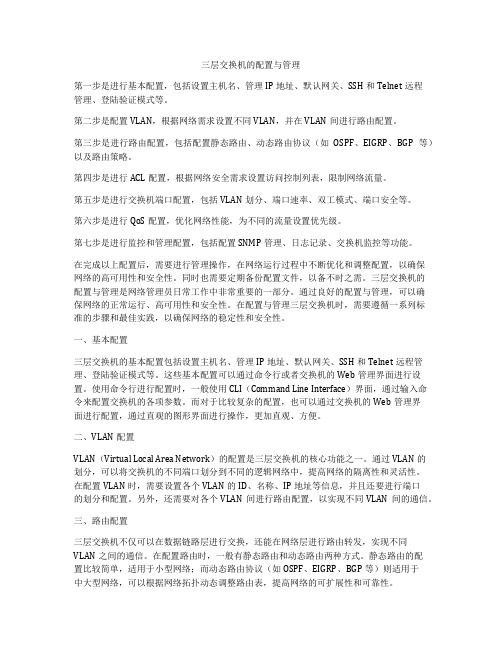
三层交换机的配置与管理第一步是进行基本配置,包括设置主机名、管理IP地址、默认网关、SSH和Telnet远程管理、登陆验证模式等。
第二步是配置VLAN,根据网络需求设置不同VLAN,并在VLAN间进行路由配置。
第三步是进行路由配置,包括配置静态路由、动态路由协议(如OSPF、EIGRP、BGP等)以及路由策略。
第四步是进行ACL配置,根据网络安全需求设置访问控制列表,限制网络流量。
第五步是进行交换机端口配置,包括VLAN划分、端口速率、双工模式、端口安全等。
第六步是进行QoS配置,优化网络性能,为不同的流量设置优先级。
第七步是进行监控和管理配置,包括配置SNMP管理、日志记录、交换机监控等功能。
在完成以上配置后,需要进行管理操作,在网络运行过程中不断优化和调整配置,以确保网络的高可用性和安全性。
同时也需要定期备份配置文件,以备不时之需。
三层交换机的配置与管理是网络管理员日常工作中非常重要的一部分。
通过良好的配置与管理,可以确保网络的正常运行、高可用性和安全性。
在配置与管理三层交换机时,需要遵循一系列标准的步骤和最佳实践,以确保网络的稳定性和安全性。
一、基本配置三层交换机的基本配置包括设置主机名、管理IP地址、默认网关、SSH和Telnet远程管理、登陆验证模式等。
这些基本配置可以通过命令行或者交换机的Web管理界面进行设置。
使用命令行进行配置时,一般使用CLI(Command Line Interface)界面,通过输入命令来配置交换机的各项参数。
而对于比较复杂的配置,也可以通过交换机的Web管理界面进行配置,通过直观的图形界面进行操作,更加直观、方便。
二、VLAN配置VLAN(Virtual Local Area Network)的配置是三层交换机的核心功能之一。
通过VLAN的划分,可以将交换机的不同端口划分到不同的逻辑网络中,提高网络的隔离性和灵活性。
在配置VLAN时,需要设置各个VLAN的ID、名称、IP地址等信息,并且还要进行端口的划分和配置。
CISCO交换机基本配置和使用概述
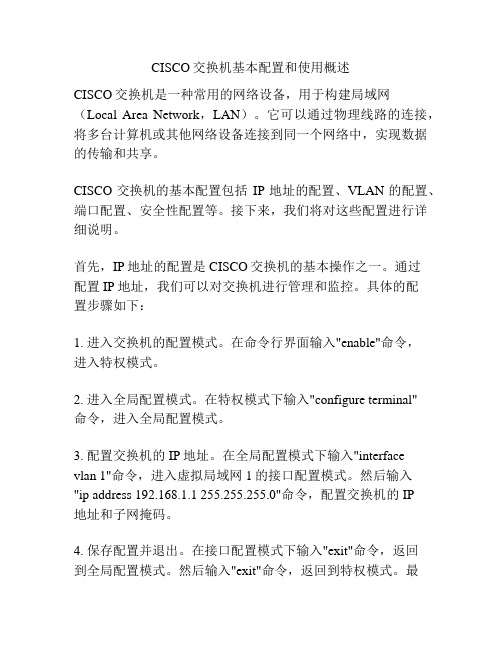
CISCO交换机基本配置和使用概述CISCO交换机是一种常用的网络设备,用于构建局域网(Local Area Network,LAN)。
它可以通过物理线路的连接,将多台计算机或其他网络设备连接到同一个网络中,实现数据的传输和共享。
CISCO交换机的基本配置包括IP地址的配置、VLAN的配置、端口配置、安全性配置等。
接下来,我们将对这些配置进行详细说明。
首先,IP地址的配置是CISCO交换机的基本操作之一。
通过配置IP地址,我们可以对交换机进行管理和监控。
具体的配置步骤如下:1. 进入交换机的配置模式。
在命令行界面输入"enable"命令,进入特权模式。
2. 进入全局配置模式。
在特权模式下输入"configure terminal"命令,进入全局配置模式。
3. 配置交换机的IP地址。
在全局配置模式下输入"interfacevlan 1"命令,进入虚拟局域网1的接口配置模式。
然后输入"ip address 192.168.1.1 255.255.255.0"命令,配置交换机的IP地址和子网掩码。
4. 保存配置并退出。
在接口配置模式下输入"exit"命令,返回到全局配置模式。
然后输入"exit"命令,返回到特权模式。
最后输入"copy running-config startup-config"命令,保存配置到闪存中。
其次,VLAN的配置是CISCO交换机的关键配置之一。
通过配置VLAN,我们可以将交换机的端口划分为不同的虚拟局域网,实现数据的隔离和安全。
1. 进入交换机的配置模式。
同样,在特权模式下输入"configure terminal"命令,进入全局配置模式。
2. 创建VLAN。
在全局配置模式下输入"vlan 10"命令,创建一个编号为10的VLAN。
交换机的基本配置
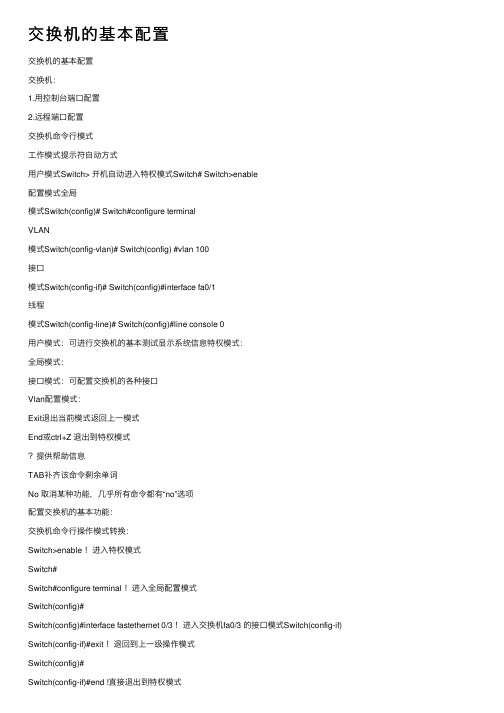
交换机的基本配置交换机的基本配置交换机:1.⽤控制台端⼝配置2.远程端⼝配置交换机命令⾏模式⼯作模式提⽰符⾃动⽅式⽤户模式Switch> 开机⾃动进⼊特权模式Switch# Switch>enable配置模式全局模式Switch(config)# Switch#configure terminalVLAN模式Switch(config-vlan)# Switch(config) #vlan 100接⼝模式Switch(config-if)# Switch(config)#interface fa0/1线程模式Switch(config-line)# Switch(config)#line console 0⽤户模式:可进⾏交换机的基本测试显⽰系统信息特权模式:全局模式:接⼝模式:可配置交换机的各种接⼝Vlan配置模式:Exit退出当前模式返回上⼀模式End或ctrl+Z 退出到特权模式提供帮助信息TAB补齐该命令剩余单词No 取消某种功能,⼏乎所有命令都有“no”选项配置交换机的基本功能:交换机命令⾏操作模式转换:Switch>enable !进⼊特权模式Switch#Switch#configure terminal !进⼊全局配置模式Switch(config)#Switch(config)#interface fastethernet 0/3 !进⼊交换机fa0/3 的接⼝模式Switch(config-if) Switch(config-if)#exit !退回到上⼀级操作模式Switch(config)#Switch(config-if)#end !直接退出到特权模式Switch#改变交换机名称Switch(config)#hostname ruijie_switch !配置设备名称为ruijie_switch每⽇提⽰信息Switch(config)#banner motd !配置每⽇提⽰信息下⾯可以键⼊描述信息,以各种交换机提⽰符号结束端⼝参数Switch(config -if)#speed 100 !配置端⼝速率为100MSwitch(config-if)#duplex full !配置端⼝的双⼯模式为全双⼯Switch(config-if)#no shutdown !开启该端⼝,使端⼝转发数据查看交换机端⼝信息Switch#show interface fastethernet 0/3 !查看端⼝配置信息2.2⽤Telnet远程配置交换机(1)为交换机配置管理ip地址Switch(config)#interface vlan 1 !打开交换机管理vlan 交换机管理vlan设为启动状态Switch(config-if)#no shutdown !交换机管理vlan设置为启动状态Switch(config-if)#ip address 192.168.1.1 255.255.255.0 !为交换机配置管理地址Switch(config-if)#exit !返回全局模式(2)开启远程登录权限Switch(config)#line vty 0 4 !配置远程登录密码0为虚拟终端号0~32 ;4为同时登录⽤户数Swirch(config)#password 0 xx !xx为⼝令0为输⼊密码⽅式0明⽂7密⽂(3)为交换机开启特权级操作权限Switch(config)# enable secret level 15 0 star !配置进⼊特权模式密码0 star如上3.3配置⼆层交换机vlan功能1.基于端⼝划分vlan使⽤vlan命令Switch(config)#vlan 10 !启⽤vlan 10Switch(config)#vlan 11 !启⽤vlan 11Switch(config)#no vlan 11 !删除vlan 11使⽤switchport accessSwitch(conifg)#interface fastethernet 0/5 !打开交换机的接⼝5Switch(config-if)#switchport access vlan 10 !把该接⼝分配到vlan 10Switch(config-if)#no shutdown !开启接⼝⼯作状态Switch(config-if)#endSwitch#show vlan !查看vlan配置信息配置连接跨越多台交换机的vlan⼲道Switch(conifg)#interface fastethernet 0/1 !进⼊fa0/1接⼝配置模式Switch(config-if)#switchport mode trunk !将fa0/1设置为Trunk模式配置交换机的⽣成树功能(预防⼴播风暴,多重帧复制,mac地址表不稳定)Switch(conifg)#spanning-tree !开启⽣成树Switch(conifg)#spanning-tree mode stp!设置⽣成树为STPSwitch(conifg)#spanning-tree priority <0-61440> !交换机优先级0最⾼,为根,依次16个位4096的倍数,即0,4096,8192…默认32768Switch(config-if)#spanning-tree port-priority<0-240> !设置交换机端⼝优先级依次为16倍数,共16个,默认128Switch#show spanning-tree !显⽰交换机的⽣成树模式状态Switch#show spanning-tree interface fastethernet0/1 !显⽰fa0/1接⼝STP状态另⼀模式RSTPSwitch(config)#spanning-tree mode rstp !设置⽣成树为RSTP配置交换机的端⼝聚合功能交换机最⼤聚合端⼝数是有限的;注意端⼝速度必须⼀致;属于同⼀个vlan;传输介质⼀样;⽹络同⼀层次配置聚合端⼝Switch(config)#interface aggregateport n !创建⼀个AP端⼝组号Switch(config)#interface range fastethernet 0/1-2 !1,2号端⼝聚合Switch(config-if-range)#port-group 5 !配置成5号端⼝组成员配合聚合端⼝负载均衡Switch(config)#aggregateport load-balance {dst-mac|src-mac|ip}显⽰聚合端⼝Switch#show aggregateprot load-balance配置三层交换机名词解释:SVI(switch virtualinterface)交换机虚拟接⼝可以实现不同vlan间访问Switch(config)#interface vlan 10 !创建⼀个vlan的虚拟⽹络接⼝Switch(config-if)#ip address 192.168.1.1 255.255.255.0 !虚拟⽹络接⼝ip同时为结点⽹关Switch(config-if)#no shutdown开启三层交换机的路由功能Switch(config)#interface fastethernet0/5Switch(config-if)#no switchport !开启物理端⼝fa0/5的路由功能Switch(config-if)#ip address 192.168.1.1 255.255.255.0 !配置端⼝fa0/5的ip Switch(config-if)#no shutdown交换机连接级联堆叠星形堆叠:Switch(config)#member 1 !配置设备号为1Switch(config)#device-priority 10 !配置优先级为10,范围1-10,默认1,优先级最⾼位堆叠主机。
交换机基本配置实验报告

交换机基本配置实验报告交换机基本配置实验报告一、实验目的本次实验的目的是学习交换机的基本配置,并掌握交换机的基本功能和操作。
二、实验设备1. 一台交换机2. 两台电脑3. 两根网线三、实验步骤1. 连接设备将两台电脑分别与交换机通过网线连接起来,确保连接无误。
2. 登录交换机打开电脑上的终端仿真软件,通过串口或者网口连接到交换机上。
输入正确的用户名和密码,成功登录交换机。
3. 设置主机名在交换机的命令行界面中,输入以下命令来设置交换机的主机名:Switch> enableSwitch# configure terminalSwitch(config)# hostname MySwitchMySwitch(config)#4. 配置管理IP地址在交换机的命令行界面中,输入以下命令来配置管理IP地址:MySwitch(config)# interface vlan 1MySwitch(config-if)# ip address 192.168.0.1 255.255.255.0 MySwitch(config-if)# no shutdownMySwitch(config-if)# exitMySwitch(config)#5. 配置端口在交换机的命令行界面中,输入以下命令来配置端口:MySwitch(config)# interface fastEthernet 0/1MySwitch(config-if)# switchport mode accessMySwitch(config-if)# switchport access vlan 1MySwitch(config-if)# exitMySwitch(config)#6. 配置VLAN在交换机的命令行界面中,输入以下命令来配置VLAN:MySwitch(config)# vlan 10MySwitch(config-vlan)# name SalesMySwitch(config-vlan)# exitMySwitch(config)# vlan 20MySwitch(config-vlan)# name MarketingMySwitch(config-vlan)# exitMySwitch(config)#7. 配置端口成员在交换机的命令行界面中,输入以下命令来配置端口成员:MySwitch(config)# interface fastEthernet 0/2MySwitch(config-if)# switchport mode accessMySwitch(config-if)# switchport access vlan 10MySwitch(config-if)# exitMySwitch(config)# interface fastEthernet 0/3MySwitch(config-if)# switchport mode accessMySwitch(config-if)# switchport access vlan 20MySwitch(config-if)# exitMySwitch(config)#8. 保存配置在交换机的命令行界面中,输入以下命令来保存配置:MySwitch(config)# exitMySwitch# copy running-config startup-config四、实验结果通过以上配置,我们成功地完成了交换机的基本配置。
交换机基本配置及VLAN配置实验报告
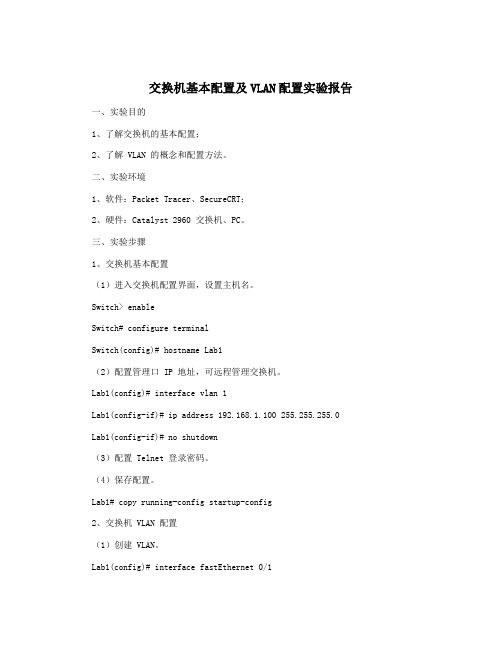
交换机基本配置及VLAN配置实验报告一、实验目的1、了解交换机的基本配置;2、了解 VLAN 的概念和配置方法。
二、实验环境1、软件:Packet Tracer、SecureCRT;2、硬件:Catalyst 2960 交换机、PC。
三、实验步骤1、交换机基本配置(1)进入交换机配置界面,设置主机名。
Switch> enableSwitch# configure terminalSwitch(config)# hostname Lab1(2)配置管理口 IP 地址,可远程管理交换机。
Lab1(config)# interface vlan 1Lab1(config-if)# ip address 192.168.1.100 255.255.255.0Lab1(config-if)# no shutdown(3)配置 Telnet 登录密码。
(4)保存配置。
Lab1# copy running-config startup-config2、交换机 VLAN 配置(1)创建 VLAN。
Lab1(config)# interface fastEthernet 0/1Lab1(config-if)# switchport mode accessLab1(config-if)# switchport access vlan 10Lab1(config-if)# exitLab1(config)# interface fastEthernet 0/2Lab1(config-if)# switchport mode accessLab1(config-if)# switchport access vlan 20Lab1(config-if)# exit(3)配置 VLAN 间的通信。
四、实验结果Lab1# show running-configBuilding configuration...Current configuration : 653 bytes!version 12.2no service timestamps log datetime msecno service timestamps debug datetime msecno service password-encryption!hostname Lab1!enable secret 5 $1$mERr$z1.tLakXthoRZezheDEZv1 !interface Vlan1no ip addressshutdown!interface Vlan10ip address 192.168.10.1 255.255.255.0no shutdown!interface Vlan20ip address 192.168.20.1 255.255.255.0no shutdown!ip default-gateway 192.168.1.1!line con 0!line aux 0!line vty 0 4password ciscologin!endLab1# show vlan briefVLAN Name Status Ports---- -------------------------------- ----------------------------------------1 default active Fa0/3, Fa0/4, Fa0/5, Fa0/6Fa0/7, Fa0/8, Fa0/9, Fa0/10Fa0/11, Fa0/12, Fa0/13, Fa0/14Fa0/15, Fa0/16, Fa0/17, Fa0/18Fa0/19, Fa0/20, Fa0/21, Fa0/22Fa0/23, Gi0/1, Gi0/210 VLAN10 active Fa0/1, Gi0/120 VLAN20 active Fa0/2, Gi0/21002 fddi-default act/unsup1003 token-ring-default act/unsup1004 fddinet-default act/unsup1005 trnet-default act/unsupInterface IP-Address OK? Method Status ProtocolVlan1 unassigned YES NVRAM administratively down down Vlan10 192.168.10.1 YES manual up up Vlan20 192.168.20.1 YES manual up up FastEthernet0/0 unassigned YES unset up up FastEthernet0/1 unassigned YES unset up up FastEthernet0/2 unassigned YES unset up up FastEthernet0/3 unassigned YES unset up up FastEthernet0/4 unassigned YES unset up up FastEthernet0/5 unassigned YES unset up up FastEthernet0/6 unassigned YES unset up upFastEthernet0/7 unassigned YES unset up upFastEthernet0/8 unassigned YES unset up up FastEthernet0/9 unassigned YES unset up up FastEthernet0/10 unassigned YES unset up up FastEthernet0/11 unassigned YES unset up up FastEthernet0/12 unassigned YES unset up up FastEthernet0/13 unassigned YES unset up up FastEthernet0/14 unassigned YES unset up up FastEthernet0/15 unassigned YES unset up up FastEthernet0/16 unassigned YES unset up up FastEthernet0/17 unassigned YES unset up up FastEthernet0/18 unassigned YES unset up up FastEthernet0/19 unassigned YES unset up up FastEthernet0/20 unassigned YES unset up up FastEthernet0/21 unassigned YES unset up up FastEthernet0/22 unassigned YES unset up up FastEthernet0/23 unassigned YES unset up upGigabitEthernet0/1 unassigned YES unset down downGigabitEthernet0/2 unassigned YES unset down downLab1# ping 192.168.20.2Type escape sequence to abort.Sending 5, 100-byte ICMP Echos to 192.168.20.2, timeout is 2 seconds:Success rate is 100 percent (5/5), round-trip min/avg/max = 1/2/8 ms五、实验心得本次实验通过配置交换机的基本配置及 VLAN 配置,实现了 VLAN 间的通信。
交换机和路由器基本配置

交换机和路由器基本配置交换机和路由器基本配置一、前言本文档旨在提供交换机和路由器的基本配置指南,以帮助用户了解如何正确配置和管理网络设备。
本文档详细介绍了每个章节的配置步骤和注意事项,方便用户按照指南进行操作。
二、硬件准备1·确保交换机和路由器已正确安装,并连接到电源和网络线路。
2·确保有正确的管理权限和凭据来访问设备。
三、交换机基本配置1·连接到交换机a·使用串口或网络线缆将计算机连接到交换机的管理端口。
b·配置计算机的IP地质,确保与交换机的管理接口在同一网络段。
2·登录交换机a·打开SSH(Secure Shell)客户端,并输入交换机的管理IP地质。
b·使用正确的用户名和密码登录交换机。
3·配置基本参数a·配置交换机的主机名,确保唯一性并易于识别。
b·配置管理VLAN,以便远程管理设备。
c·配置SNMP(Simple Network Management Protocol)参数,以实现对交换机的监控和管理。
4·创建和配置VLANa·创建VLAN并指定相应的VLAN ID。
b·将端口分配给相应的VLAN。
c·配置VLAN接口的IP地质,以实现不同VLAN之间的通信。
5·配置STP(Spanning Tree Protocol)a·启用STP机制,以防止网络环路导致的数据包洪泛。
b·配置根桥和边界端口,以优化网络拓扑。
6·配置端口安全a·配置端口安全以限制与特定MAC地质相关联的设备的接入。
b·配置端口安全阈值,以控制允许接入的设备数量。
7·配置QoS(Quality of Service)a·配置QoS以实现对网络流量的优先级分类和限制。
b·配置流量控制策略,以保证重要数据的传输质量。
三层交换机的基本配置方法
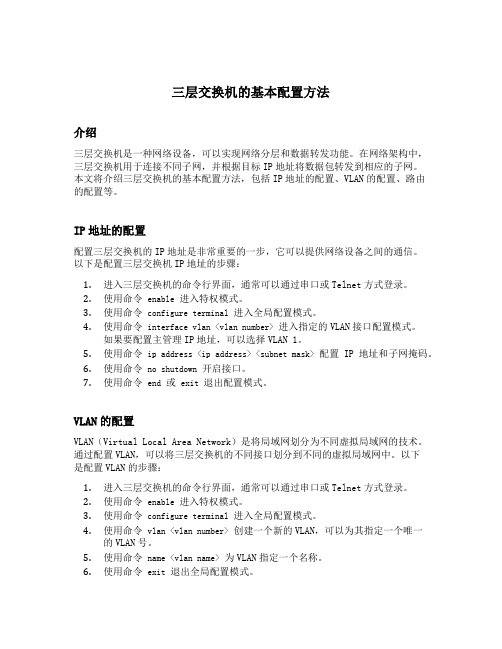
三层交换机的基本配置方法介绍三层交换机是一种网络设备,可以实现网络分层和数据转发功能。
在网络架构中,三层交换机用于连接不同子网,并根据目标IP地址将数据包转发到相应的子网。
本文将介绍三层交换机的基本配置方法,包括IP地址的配置、VLAN的配置、路由的配置等。
IP地址的配置配置三层交换机的IP地址是非常重要的一步,它可以提供网络设备之间的通信。
以下是配置三层交换机IP地址的步骤:1.进入三层交换机的命令行界面,通常可以通过串口或Telnet方式登录。
2.使用命令enable进入特权模式。
3.使用命令configure terminal进入全局配置模式。
4.使用命令interface vlan <vlan number>进入指定的VLAN接口配置模式。
如果要配置主管理IP地址,可以选择VLAN 1。
5.使用命令ip address <ip address> <subnet mask>配置IP地址和子网掩码。
6.使用命令no shutdown开启接口。
7.使用命令end或exit退出配置模式。
VLAN的配置VLAN(Virtual Local Area Network)是将局域网划分为不同虚拟局域网的技术。
通过配置VLAN,可以将三层交换机的不同接口划分到不同的虚拟局域网中。
以下是配置VLAN的步骤:1.进入三层交换机的命令行界面,通常可以通过串口或Telnet方式登录。
2.使用命令enable进入特权模式。
3.使用命令configure terminal进入全局配置模式。
4.使用命令vlan <vlan number>创建一个新的VLAN,可以为其指定一个唯一的VLAN号。
5.使用命令name <vlan name>为VLAN指定一个名称。
6.使用命令exit退出全局配置模式。
7.使用命令interface <interface name>进入指定的接口配置模式。
交换机与路由器配置

路由器与交换机配置一、交换机的基本配置1.配置enable口令、密码和主机名Switch>(用户执行模式提示符)Switch>enable(进入特权模式)Switch#(特权模式提示符)Switch#config terminal(进入配置模式)Switch(config)#enable password cisco(设置enable password为cisco) Switch(config)#enable secret cisco1(设置enable secret为sisco1) Switch(config)#hostname C2950(设置主机名为C2950)C2950(config)#end(退回到特权模式)C2950#2.配置交换机IP地址、默认网关、域名和域名服务器C2950(config)#ip address192.168.1.1255.255.255.0(设置交换机IP) C2950(config)#ip default-gateway192.168.1.254(设置默认网关) C2950(config)#ip domain-name (设置域名)C2950(config)#ip name-server200.0.0.1(设置域名服务器)C2950(config)#end3.配置交换机的端口属性C2950(config)#interface fastethernet0/1(进入接口0/1的配置模式) C2950(config-if)#speed?(查看speed命令的子命令)C2950(config-if)#speed100(设置该端口速率为100Mbps)C2950(config-if)#duplex?(查看duplex命令的子命令)C2950(config-if)#duplex full(设置该端口为全双工)C2950(config-if)#description TO_PC1(设置该端口描述为TO_PC1) C2950(config-if)#^Z(返回到特权模式,同end)C2950#show interface fastethernet0/1(查看端口0/1的配置结果) C2950#show interface fastethernet0/1status(查看端口0/1的状态) 4.配置和查看MAC地址表C2950(config)#mac-address-table?(查看mac-address-table的子命令)C2950(config)#mac-address-table aging-time100(设置超时时间为100s)C2950(config)#mac-address-table permanent0000.0c01.bbcc f0/3(加入永久地址)C2950(config)#mac-address-table restricted static0000.0c02.bbcc f0/3f0/7(加入静态地址)C2950(config)#endC2950#show mac-address-table(查看整个MAC地址表)C2950#clear mac-address-table restricted static(清除限制性地址)二、配置和管理VLAN1.VLAN基础知识VLAN技术:把物理上直接相连的网络从逻辑上划分为多个子网。
交换机的基本配置汇总手册
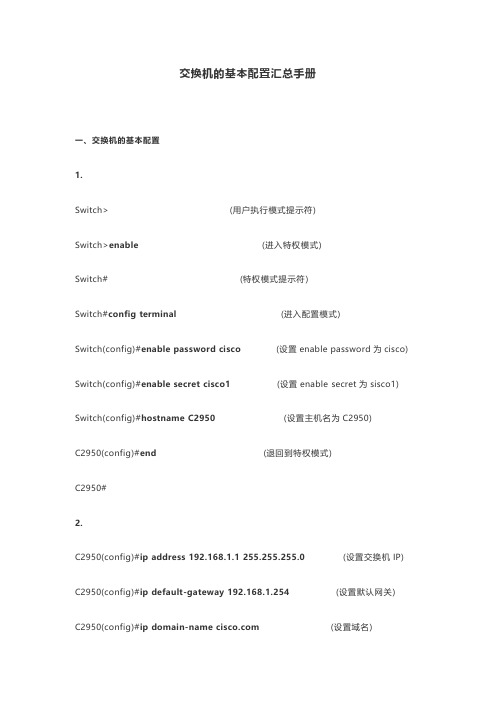
交换机的基本配置汇总手册一、交换机的基本配置1.Switch>(用户执行模式提示符)Switch>enable(进入特权模式)Switch#(特权模式提示符)Switch#config terminal(进入配置模式)Switch(config)#enable password cisco(设置enable password为cisco) Switch(config)#enable secret cisco1(设置enable secret为sisco1) Switch(config)#hostname C2950(设置主机名为C2950)C2950(config)#end(退回到特权模式)C2950#2.C2950(config)#ip address192.168.1.1255.255.255.0(设置交换机IP) C2950(config)#ip default-gateway192.168.1.254(设置默认网关)C2950(config)#ip domain-name (设置域名)C2950(config)#ip name-server200.0.0.1(设置域名服务器)C2950(config)#end3.C2950(config)#interface fastethernet0/1(进入接口0/1的配置模式)C2950(config-if)#speed?(查看speed命令的子命令)C2950(config-if)#speed100(设置该端口速率为100Mbps)C2950(config-if)#duplex?(查看duplex命令的子命令)C2950(config-if)#duplex full(设置该端口为全双工)C2950(config-if)#description TO_PC1(设置该端口描述为TO_PC1)C2950(config-if)#^Z(返回到特权模式,同end)C2950#show interface fastethernet0/1(查看端口0/1的配置结果)C2950#show interface fastethernet0/1status(查看端口0/1的状态)4.C2950(config)#mac-address-table?(查看mac-address-table的子命令) C2950(config)#mac-address-table aging-time100(设置超时时间为100s)C2950(config)#mac-address-table permanent0000.0c01.bbcc f0/3(加入永久地址)C2950(config)#mac-address-table restricted static0000.0c02.bbcc f0/3f0/7(加入静态地址)C2950(config)#endC2950#show mac-address-table(查看整个MAC地址表)C2950#clear mac-address-table restricted static(清除限制性地址)二、配置和管理VLAN1.VLANVLAN技术:把物理上直接相连的网络从逻辑上划分为多个子网。
交换机的基本配置与管理

交换机的基本配置与管理交换机是计算机网络中的重要设备,用于连接多台计算机和其他网络设备,实现数据的传输和网络流量的控制。
正确配置和管理交换机对于保障网络的稳定运行和安全性至关重要。
本文将介绍交换机的基本配置与管理方法,帮助读者更好地了解和应用交换机。
一、交换机的基本配置交换机的基本配置包括设置IP地址、VLAN、端口速率、端口安全等。
以下是具体步骤:1. 设置IP地址:在交换机上配置IP地址,可通过命令行界面或Web界面进行操作。
首先进入交换机的配置模式,然后为交换机的管理接口分配一个IP地址和子网掩码,确保交换机能够与其他设备进行通信。
2. 配置VLAN:VLAN是虚拟局域网的缩写,用于将交换机划分为多个逻辑网络。
在交换机中创建VLAN并将端口划分到相应的VLAN 中,可以实现不同VLAN之间的隔离和通信。
3. 设置端口速率:交换机的端口速率设置决定了数据传输的速度。
根据网络需求和设备性能,可以设置端口的速率,如10Mbps、100Mbps、1000Mbps等。
4. 配置端口安全:通过配置端口安全功能,可以限制交换机上连接的设备数量和MAC地址。
可以设置最大允许连接的设备数目,或者指定允许连接的MAC地址列表,增加网络的安全性。
二、交换机的管理交换机的管理包括监控交换机状态、进行故障排除、更新交换机固件等。
以下是管理交换机的常见方法:1. 监控交换机状态:通过交换机提供的命令行界面或Web界面,可以查看交换机的各项状态信息,如端口的连接状态、数据流量、CPU利用率等。
及时监控交换机的状态,可以发现并解决潜在的问题。
2. 进行故障排除:当交换机发生故障或网络出现问题时,需要进行故障排除。
可以通过查看交换机日志、检查网络连接和配置、使用网络诊断工具等方法,找出问题所在并采取相应的措施解决故障。
3. 更新交换机固件:交换机的固件是指交换机上的操作系统和软件程序。
定期更新交换机的固件可以修复已知的安全漏洞、改进性能和功能,并提供更好的兼容性。
交换机端口的基本配置

display brief interface [ interface-type interface-number ]
interface-type:端口类型。
interface-number:端口编号。
display brief interface命令用来显示接口的简要配置信息,包括:接口类型、连接状态、连接速率、双工属性、链路类型、缺省VLAN ID、描述字符串。
交换机端口的 基本配置
2023
1、显示端口的配置信息
interface interface-type interface-number interface命令用来进入以太网端口视图。用户要配置以太网端口的相关参数,必须先使用该命令进入以太网端口视图。 interface-type:端口类型,取值可以为Aux、Ethernet、GigabitEthernet、LoopBack、NULL或Vlan-interface。 interface-number:端口编号,采用Unit ID/槽位编号/端口编号的格式,其中: Unit ID取值范围为1~8; 如果端口类型为Ethernet,则槽位编号为0; 如果端口类型为GigabitEthernet,则槽位思想的提炼,为了演示发布的良好效果,请言简意赅地阐述您的观点。您的内容已经简明扼要,字字珠玑,但信息却千丝万缕、错综复杂,需要用更多的文字来表述;但请您尽可能提炼思想的精髓,否则容易造成观者的阅读压力,适得其反。正如我们都希望改变世界,希望给别人带去光明,但更多时候我们只需要播下一颗种子,自然有微风吹拂,雨露滋养。恰如其分地表达观点,往往事半功倍。当您的内容到达这个限度时,或许已经不纯粹作用于演示,极大可能运用于阅读领域;无论是传播观点、知识分享还是汇报工作,内容的详尽固然重要,但请一定注意信息框架的清晰,这样才能使内容层次分明,页面简洁易读。如果您的内容确实非常重要又难以精简,也请使用分段处理,对内容进行简单的梳理和提炼,这样会使逻辑框架相对清晰。为了能让您有更直观的字数感受,并进一步方便使用,我们设置了文本的最大限度,当您输入的文字到这里时,已濒临页面容纳内容的上限,若还有更多内容,请酌情缩小字号,但我们不建议您的文本字号小于14磅,请您务必注意。单击此处添加正文,文字是您思想的提炼,为了演示发布的良好效果,请言简意赅地阐述您的观点。您的内容已经简明扼要,字字珠玑,但信息却千丝万缕、错综复杂,需要用更多的文字来表述;但请您尽可能提炼思想的精髓,否则容易造成观者的阅读压力,适得其反。正如我们都希望改变世界,希望给别人带去光明,但更多时候我们只需要播下一颗种子,自然有微风吹拂,雨露滋养。恰如其分地表达观点,往往事半功倍。当您的内容到达这个限度时,或许已经不纯粹作用于演示,极大可能运用于阅读领域;无论是传播观点、知识分享还是汇报工作,内容的详尽固然重要,但请一定注意信息框架的清晰,这样才能使内容层次分明,页面简洁易读。如果您的内容确实非常重要又难以精简,也请使用分段处理,对内容进行简单的梳理和提炼,这样会使逻辑框架相对清晰。
交换机基本配置
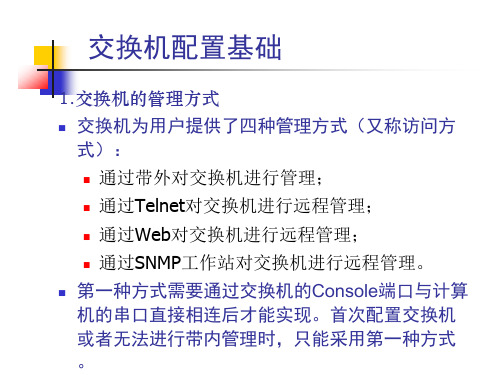
(1)通过Telnet管理交换机的方法步 骤 ① 通过带外管理方式给交换机设置IP地址,开启 Telnet Server,设置授权Telnet用户。 ② 运行Windows自带的Telnet客户程序,指定 Telnet的目的地址。
③ 登录到Telnet界面,输入正确的登录名和口令 ,即可进入到交换机的CLI界面。
Exit:退回到上一级工作模式 End:直接退回到特权模式
Switch#write:将当前运行时的配置保存为启动时配置 Switch#copy running-config startup-config:
将当前运行时的配置保存为启动时配置 Switch#copy startup-config running-config :
四、交换机命名hostname
Switch(config)#hostname S1 //使用hostname命名交换
机的名字
五、show命令集
Switch#show version
//显示IOS版本信息
Switch#show vlan brief //显示所有VLAN的摘要信息
Switch#show ip interface brief //显示接口的摘要信息
SW1(config)# int vlan 1
;设置vlan 1接口(vlan1为管理vlan)
SW1(config-if)# ip address 192.168.0.11 255.255.255.128 ;设置管理IP地址和子网掩码
SW1(config-if)# ip default-gateway 192.168.0.1 ;设置网关IP地址:192.168.1.1
6)常用配置技巧
(3)命令补全 如果在键入命令的部分字符后按Tab键,系统
交换机基本配置
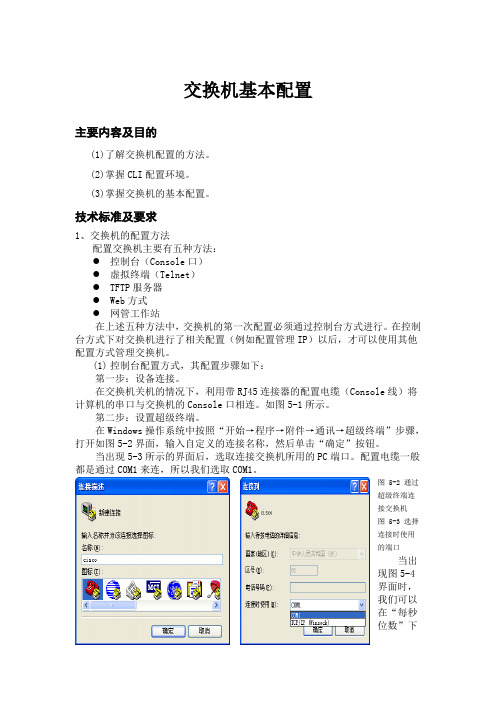
交换机基本配置主要内容及目的(1)了解交换机配置的方法。
(2)掌握CLI配置环境。
(3)掌握交换机的基本配置。
技术标准及要求1、交换机的配置方法配置交换机主要有五种方法:●控制台(Console口)●虚拟终端(Telnet)●TFTP服务器●Web方式●网管工作站在上述五种方法中,交换机的第一次配置必须通过控制台方式进行。
在控制台方式下对交换机进行了相关配置(例如配置管理IP)以后,才可以使用其他配置方式管理交换机。
(1)控制台配置方式,其配置步骤如下:第一步:设备连接。
在交换机关机的情况下,利用带RJ45连接器的配置电缆(Console线)将计算机的串口与交换机的Console口相连。
如图5-1所示。
第二步:设置超级终端。
在Windows操作系统中按照“开始→程序→附件→通讯→超级终端”步骤,打开如图5-2界面,输入自定义的连接名称,然后单击“确定”按钮。
当出现5-3所示的界面后,选取连接交换机所用的PC端口。
配置电缆一般都是通过COM1来连,所以我们选取COM1。
图 5-2 通过超级终端连接交换机图 5-3 选择连接时使用的端口当出现图5-4界面时,我们可以在“每秒位数”下拉列表框中选择9600,其他各项均采用默认值。
也可以直接单击“还原为默认值”按钮,然后单击“确定”,此时显示图4-5超级终端界面。
至此,超级终端已经做好与交换机控制台连接的准备了。
图 5-4 设置连接参数图 5-5 超级终端界面第三步:接通交换机电源,连续按几次“回车”键。
在PC机超级终端界面中就会显示交换机的开机信息,并进入交换机的配置模式选择菜单。
第四步:选择配置和管理交换机的方式。
按回车,进入命令行配置方式(CLI:Command-Line Interface)。
由于控制台方式不需要占用交换机的网络带宽,所以又称为带外管理方式。
(2)通过Telnet配置Telnet是基于TCP/IP的协议,如果交换机已经用控制台方式配置了管理IP,就可以使用PC的Telnet程序远程登录交换机并进入交换机的命令行配置模式(CLI)。
- 1、下载文档前请自行甄别文档内容的完整性,平台不提供额外的编辑、内容补充、找答案等附加服务。
- 2、"仅部分预览"的文档,不可在线预览部分如存在完整性等问题,可反馈申请退款(可完整预览的文档不适用该条件!)。
- 3、如文档侵犯您的权益,请联系客服反馈,我们会尽快为您处理(人工客服工作时间:9:00-18:30)。
第13章交换机的基本配置13.1 理论基础交换机的管理方式基本分为两种:带内管理和带外管理。
通过交换机的Console端口管理交换机属于带外管理,不占用交换机的网络接口,其特点是需要使用配置线缆,近距离配置。
第一次配置交换机必须利用Console端口进行配置。
交换机的命令行操作模式主要有:用户模式、特权模式、全局配置模式、端口模式等。
1.用户模式:提示符>进入交换机后得到的第一个操作模式,该模式下可以简单查看交换机的软、硬件版本信息,并进行简单的测试。
2.特权模式:提示符#由用户模式进入的下一级模式,该模式下可以对交换机的配置文件进行管理,查看交换机的配置信息,进行网络的测试和调试等。
3.全局配置模式:提示符(config)#属于特权模式的下一级模式,该模式下可以配置交换机的全局性参数,如主机名、登录信息等。
4.端口配置模式:提示符(config-if)#属于全局配置模式的下一级模式,该模式下可以对交换机的端口进行参数配置。
交换机的基本操作命令包括:1.Exit命令:退回到上一级操作模式。
2.End命令:用户可从特权模式以下级别直接返回到特权模式。
3.Hostname命令:配置交换机的设备名称。
此命令必须在全局配置模式下进行。
4.Banner motd命令:可以配置交换机每日提示信息。
当用户登录交换机时,需要向用户提示一些必要的信息,网管可以通过设置每日提示信息达到这个目的。
此命令必须在全局配置模式下进行。
5.在特权模式下用show命令可以查看相关的配置结果。
常用的show命令有:show running-config命令:查看运行配置文件,显示当前运行在RAM中的配置信息。
show startup-config命令:查看启动配置文件,显示在NVRAM中的配置信息。
show version命令:查看交换机的版本信息,包括硬件版本信息和软件版本信息,用于进行交换机操作系统升级时的依据。
show mac-address-table命令:查看交换机当前的MAC地址表信息。
交换机命令行支持获取帮助信息、命令的简写、命令的自动补齐、快捷键功能。
13.2 实验内容1.实验目的掌握交换机命令行各种操作模式的区别,以及模式之间的切换。
能够使用各种帮助信息,以及用命令进行基本的配置操作,包括交换机全局配置模式下设备的命名和每日提示信息的设置,交换机端口常用参数的配置,查看交换机系统和配置信息,掌握当前交换机的工作状态。
2.实验内容(1)在Boson Network Designer中做出网络拓扑结构图。
(2)通过交换机命令实现四种模式(用户模式、特权模式、全局配置模式、端口模式)之间的切换。
(3)用命令hostname给交换机改名。
(4)用命令banner motd给交换配置每日提示信息。
(5)用命令duplex配置端口的工作模式(full为全双工,half为半双工,auto为自适应)。
(6)用命令speed配置端口的速率(100为100Mbps,10为10Mbps,auto为自适应)。
(7)用命令show running-config查看交换机当前生效的配置信息。
(8)用命令show interface fastethernet 0/1查看交换机端口的配置信息。
3.实验环境Windows xp操作系统,Boson Netsim模拟器。
4.实验设备S2950交换机一台,PC机一台。
5.实验步骤步骤1:在Boson Network Designer中画出网络拓扑,将一台S2950交换机与PC相连,如图13-1所示,以7.top为名存盘。
打开Boson Netsim模拟器,选择“File”菜单下的“Load NetMap”命令,找到7.top文件,加载到模拟器中。
图13-1 交换机的基本配置实验拓扑图步骤2:通过交换机命令实现四种模式(用户模式、特权模式、全局配置模式、端口模式)之间的切换。
首先单击工具栏上“eSwitches”下的“Switch1”,启动加载交换机,进入用户模式,输入“enable”命令,进入特权模式。
在特权模式下输入“configure terminal”命令,进入全局配置模式。
在全局配置模式下输入“interface fastethernet 0/1”进入到交换机的0/1快速以太网接口。
然后输入“exit”命令,从端口模式退回到全局配置模式。
再输入“exit”命令,从全局配置模式退回到特权模式。
然后按照同样方法进入到交换机的0/2快速以太网接口。
然后输入“end”命令,直接从端口模式退回到特权模式。
操作如下:Switch>Switch>enableSwitch#configure terminalEnter configuration commands, one per line. End with CNTL/Z.Switch(config)#interface fastethernet 0/1Switch(config-if)#exitSwitch(config)#exitSwitch#configure terminalEnter configuration commands, one per line. End with CNTL/Z.Switch(config)#interface fastethernet 0/2Switch(config-if)#endSwitch#exitPress RETURN to get started.Switch>步骤3:交换机命令行界面的基本功能。
操作如下:用“?”显示当前模式下所有可执行的命令。
Switch>?enable Turn on privileged commandsexit Exit from the EXEClogout Exit from the EXECping Send echo messagestelnet Open a telnet connectionshow show running system informationtraceroute Trace route to destinationhelp Description of the interactive help systemaccess-enable Create a temporary Access-List entryconnect Open a terminal connectionlock Lock the terminalrcommand Run command on remote switchsystat Display information about terminal linestunnel Open a tunnel connection以上显示结果左边一列是交换机用户模式下所有可操作的命令,右边一列是对左边命令的解释说明。
在交换机的用户模式下还可以操作以下命令:Switch>en <tab>Switch>enable !使用tab键自动补齐命令Switch>con?configure connect !使用?显示当前模式下所有以“con”开头的命令Switch>conf t !使用命令的简写Enter configuration commands, one per line. End with CNTL/Z.Switch(config)#Switch(config)#interface ? !显示interface命令后可执行的参数fastethernet FastEthernetrange interface range commandSwitch(config)#interface fastethernet 0/1Switch(config-if)# ^Z !使用快捷键“Ctrl+Z”可以直接退回到特权模式Switch #步骤4:配置交换机的名称和每日提示信息。
操作如下:Switch(config)#hostname Sw1!使用hostname命令更改交换机的名称Sw1(config)#banner motd $!使用banner motd命令设置交换机的每日提示信息,参数motd指定以哪个字符为信息的结束符Enter the text followed by the ‘&’to finishWelcome to Sw1.If you are admin, you can config it.If you are not admin, please exit.&Sw1(config)#验证测试如下:Sw1(config)#exitSw1#exitSw1 con0 is now availablePress RETURN to get started.Welcome to Sw1.If you are admin, you can config it.If you are not admin, please exit.Sw1>步骤5:配置交换机接口状态。
交换机Fastethernet端口默认情况下是10Mbps/100Mbps自适应端口,传输模式也是半双工/全双工自适应。
默认情况下,所有端口均开启。
如果网络中的主机使用的是100Mbps 全双工的网卡,此时为了能够实现主机之间的正常访问,应当在交换机上进行相应的配置,把连接这些主机的交换机端口速率设为100Mbps,传输模式设为全双工。
首先,查看一下交换机的Fastethernet 0/1端口的状态信息,操作如下:Switch#show interfaces fastethernet0/1显示结果如下:FastEthernet0/1 is up, line protocol is upHardware is Fast Ethernet, address is 000C.5000.3333 (bia 000C.5000.3333) MTU 1500 bytes, BW 10000 Kbit, DLY 1000 usec,reliability 255/255, txload 1/255, rxload 1/255Auto-duplex, Auto-speedEncapsulation ARPA, loopback not setARP type: ARPA, ARP Timeout 04:00:00Last input 02:29:44, output never, output hang neverLast clearing of “show interface” counters neverInput queue: 0/75/0/0 (size/max/drops/flushes): Total output drops:0Queueing strategy: fifoOutput queue: 0/40 (size/max)5 minute input rate 0 bits/sec, 0 packets/sec5 minute output rate 0 bits/sec, 0 packets/sec269 packets input, 71059 bytes, 0 no bufferReceived 6 broadcasts, 0 runts, 0 giants, 0 throttles0 input errors, 0 CRC, 0 frame, 0 overrun, 0 ignored7290 packets output, 429075 bytes, 0 underruns0 output errors, 3 interface resets0 output buffer failures, 0 output buffers swapped out以上显示结果表明,默认情况下,交换机端口的传输模式和速率都是自适应的。
